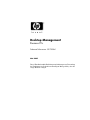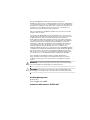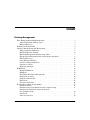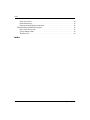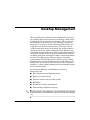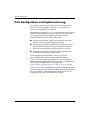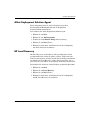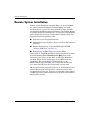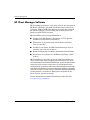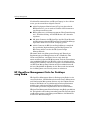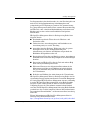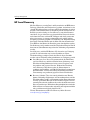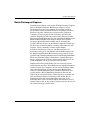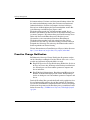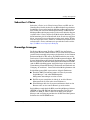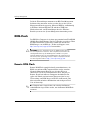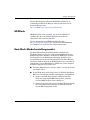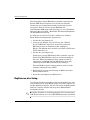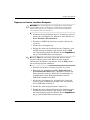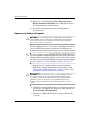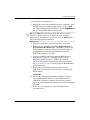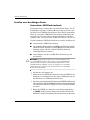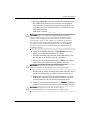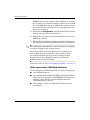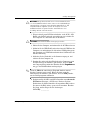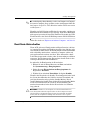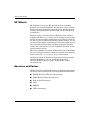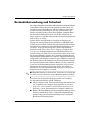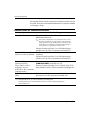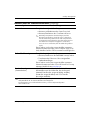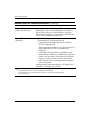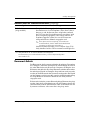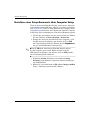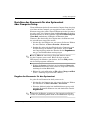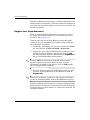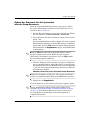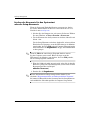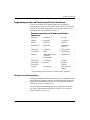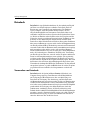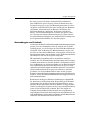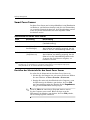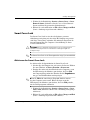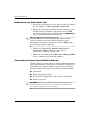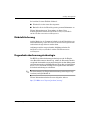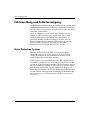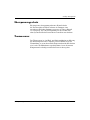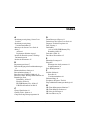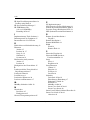Desktop Management
Business PCs
Dokument-Teilenummer: 391759-041
Mai 2005
Dieses Handbuch enthält Definitionen und Anleitungen zur Verwendung
der Funktionen für Sicherheit und Intelligent Manageability, über die
einige Modelle verfügen.

© Copyright 2005 Hewlett-Packard Development Company, L.P.
Inhaltliche Änderungen dieses Dokuments behalten wir uns ohne Ankündigung
vor. Die Informationen in dieser Veröffentlichung werden ohne Gewähr für ihre
Richtigkeit zur Verfügung gestellt. Insbesondere enthalten diese Informationen
keinerlei zugesicherte Eigenschaften. Alle sich aus der Verwendung dieser
Informationen ergebenden Risiken trägt der Benutzer.
Microsoft und Windows sind Marken der Microsoft Corporation in den USA
und/oder anderen Ländern.
Die Garantien für HP Produkte werden ausschließlich in der entsprechenden,
zum Produkt gehörigen Garantieerklärung beschrieben. Aus dem vorliegenden
Dokument sind keine weiter reichenden Garantieansprüche abzuleiten.
Hewlett-Packard („HP“) haftet nicht für technische oder redaktionelle Fehler
oder Auslassungen in diesem Dokument. Ferner übernimmt sie keine Haftung
für Schäden, die direkt oder indirekt auf die Bereitstellung, Leistung und
Nutzung dieses Materials zurückzuführen sind. Die Haftung für Schäden aus
der Verletzung des Lebens, des Körpers oder der Gesundheit, die auf einer
fahrlässigen Pflichtverletzung durch HP oder einer vorsätzlichen oder
fahrlässigen Pflichtverletzung eines gesetzlichen Vertreters oder Erfüllungsgehilfen
von HP beruhen, bleibt hierdurch unberührt. Ebenso bleibt hierdurch die Haftung
für sonstige Schäden, die auf einer grob fahrlässigen Pflichtverletzung durch
HP oder auf einer vorsätzlichen oder grob fahrlässigen Pflichtverletzung eines
gesetzlichen Vertreters oder Erfüllungsgehilfen von HP beruht, unberührt.
Dieses Dokument enthält urheberrechtlich geschützte Informationen.
Ohne schriftliche Genehmigung der Hewlett-Packard Company darf dieses
Dokument weder kopiert noch in anderer Form vervielfältigt oder übersetzt
werden.
Å
VORSICHT: In dieser Form gekennzeichneter Text weist auf Verletzungs-
oder Lebensgefahr bei Nichtbefolgen der Anleitungen hin.
Ä
ACHTUNG: Kennzeichnet eine Anweisung, deren Nichtbeachtung zur
Beschädigung von Komponenten oder zum Verlust von Daten führen kann.
Desktop Management
Business PCs
Erste Ausgabe (Mai 2005)
Dokument-Teilenummer: 391759-041

Desktop Management www.hp.com iii
Inhalt
Desktop Management
Erste Konfiguration und Implementierung . . . . . . . . . . . . . . . . . . . . . . . . . . . . . . . . . . . . 2
Altiris Deployment Solution Agent . . . . . . . . . . . . . . . . . . . . . . . . . . . . . . . . . . . . . . 3
HP Local Recovery. . . . . . . . . . . . . . . . . . . . . . . . . . . . . . . . . . . . . . . . . . . . . . . . . . . 3
Remote System Installation. . . . . . . . . . . . . . . . . . . . . . . . . . . . . . . . . . . . . . . . . . . . . . . . 4
Software-Aktualisierung und -Management . . . . . . . . . . . . . . . . . . . . . . . . . . . . . . . . . . . 5
HP System Software Manager . . . . . . . . . . . . . . . . . . . . . . . . . . . . . . . . . . . . . . . . . . 5
HP Client Manager Software . . . . . . . . . . . . . . . . . . . . . . . . . . . . . . . . . . . . . . . . . . . 6
HP Client Management Solutions using Altiris . . . . . . . . . . . . . . . . . . . . . . . . . . . . . 7
HP OpenView Management Suite for Desktops using Radia . . . . . . . . . . . . . . . . . . 8
HP Local Recovery. . . . . . . . . . . . . . . . . . . . . . . . . . . . . . . . . . . . . . . . . . . . . . . . . . 10
Dantz Retrospect Express . . . . . . . . . . . . . . . . . . . . . . . . . . . . . . . . . . . . . . . . . . . . . 11
Proactive Change Notification . . . . . . . . . . . . . . . . . . . . . . . . . . . . . . . . . . . . . . . . . 12
Subscriber’s Choice . . . . . . . . . . . . . . . . . . . . . . . . . . . . . . . . . . . . . . . . . . . . . . . . . 13
Ehemalige Lösungen. . . . . . . . . . . . . . . . . . . . . . . . . . . . . . . . . . . . . . . . . . . . . . . . . 13
ROM-Flash . . . . . . . . . . . . . . . . . . . . . . . . . . . . . . . . . . . . . . . . . . . . . . . . . . . . . . . . . . . 14
Remote ROM Flash . . . . . . . . . . . . . . . . . . . . . . . . . . . . . . . . . . . . . . . . . . . . . . . . . 14
HPQFlash . . . . . . . . . . . . . . . . . . . . . . . . . . . . . . . . . . . . . . . . . . . . . . . . . . . . . . . . . 15
Boot-Block-Wiederherstellungsmodus. . . . . . . . . . . . . . . . . . . . . . . . . . . . . . . . . . . 15
Replizieren des Setup . . . . . . . . . . . . . . . . . . . . . . . . . . . . . . . . . . . . . . . . . . . . . . . . 16
Dual-State-Netzschalter . . . . . . . . . . . . . . . . . . . . . . . . . . . . . . . . . . . . . . . . . . . . . . 25
HP Website . . . . . . . . . . . . . . . . . . . . . . . . . . . . . . . . . . . . . . . . . . . . . . . . . . . . . . . . 26
Bausteine und Partner . . . . . . . . . . . . . . . . . . . . . . . . . . . . . . . . . . . . . . . . . . . . . . . . 26
Bestandsüberwachung und Sicherheit. . . . . . . . . . . . . . . . . . . . . . . . . . . . . . . . . . . . . . . 27
Kennwort-Schutz . . . . . . . . . . . . . . . . . . . . . . . . . . . . . . . . . . . . . . . . . . . . . . . . . . . 31
Einrichten eines Setup-Kennworts über Computer Setup . . . . . . . . . . . . . . . . . . . . 31
Einrichten des Kennworts für den Systemstart
über Computer Setup . . . . . . . . . . . . . . . . . . . . . . . . . . . . . . . . . . . . . . . . . . . . . . . . 32
DriveLock . . . . . . . . . . . . . . . . . . . . . . . . . . . . . . . . . . . . . . . . . . . . . . . . . . . . . . . . . 37
Smart Cover Sensor . . . . . . . . . . . . . . . . . . . . . . . . . . . . . . . . . . . . . . . . . . . . . . . . . 39

iv www.hp.com Desktop Management
Inhalt
Smart Cover Lock. . . . . . . . . . . . . . . . . . . . . . . . . . . . . . . . . . . . . . . . . . . . . . . . . . . 40
Diebstahlsicherung . . . . . . . . . . . . . . . . . . . . . . . . . . . . . . . . . . . . . . . . . . . . . . . . . . 42
Fingerabdruckerkennungstechnologie . . . . . . . . . . . . . . . . . . . . . . . . . . . . . . . . . . . 42
Fehlermeldung und Fehlerbeseitigung . . . . . . . . . . . . . . . . . . . . . . . . . . . . . . . . . . . . . . 43
Drive Protection System . . . . . . . . . . . . . . . . . . . . . . . . . . . . . . . . . . . . . . . . . . . . . . 43
Überspannungsschutz . . . . . . . . . . . . . . . . . . . . . . . . . . . . . . . . . . . . . . . . . . . . . . . . 44
Thermosensor . . . . . . . . . . . . . . . . . . . . . . . . . . . . . . . . . . . . . . . . . . . . . . . . . . . . . . 44
Index

Desktop Management www.hp.com 1
Desktop Management
HP Client Management Solutions bietet standardbasierte Lösungen
für das Management und die Steuerung von Desktops, Workstations
und Notebook-PCs in einer Netzwerkumgebung. HP war 1995 mit
der Einführung der branchenweit ersten vollständig verwaltbaren
Desktop-PCs ein Vorreiter im Bereich Desktop Manageability und
ist Inhaber von Patenten für Manageability-Technologie. Seitdem
ist HP branchenweit bemüht, die Standards und die Infrastruktur zu
entwickeln, die für eine effektive Implementierung, Konfiguration
und das Management von Desktops, Workstations und Notebook-PCs
erforderlich sind. HP arbeitet eng mit branchenführenden Anbietern
von Management-Softwarelösungen zusammen, um die Kompatibilität
zwischen Client Management Solutions und diesen Produkten
sicherzustellen. HP Client Management Solutions ist eine wichtige
Komponente des umfassenden Engagements von HP, PC Lifecycle-
Lösungen für alle vier Phasen des Lebenszyklus eines Desktop-PCs
anzubieten – von der Planung, Implementierung und dem Management
bis hin zu Umstellungen.
Die wichtigsten Merkmale und Funktionen von Desktop
Management sind:
■ Erste Konfiguration und Implementierung
■ Remote System Installation
■ Software-Aktualisierung und -Management
■ ROM-Flash
■ Bestandsüberwachung und Sicherheit
■ Fehlermeldung und Fehlerbeseitigung
✎
Die Unterstützung von bestimmten, in diesem Handbuch beschriebenen
Funktionen kann je nach Modell oder Software-Version unterschiedlich
sein.

2 www.hp.com Desktop Management
Desktop Management
Erste Konfiguration und Implementierung
Der Computer wird mit vorinstalliertem Systemsoftware-Image
geliefert. Nach einem kurzen Vorgang des „Auspackens“ der
Software ist der Computer einsatzbereit.
Möglicherweise ziehen Sie es vor, das vorinstallierte Software-Image
durch eine benutzerdefinierte System- und Anwendungssoftware
zu ersetzen. Es gibt mehrere Methoden zum Ersetzen eines
benutzerdefinierten Software-Images. Beispiele:
■ Installation zusätzlicher Software-Anwendungen nach dem
Auspacken des vorinstallierten Software-Images
■ Verwendung von Software-Implementierungs-Tools, wie etwa
Altiris Deployment Solution, um die vorinstallierte Software
durch ein benutzerdefiniertes Software-Image zu ersetzen
■ Verwendung eines Disk-Cloning-Verfahrens zum Kopieren
des Inhalts einer Festplatte auf eine andere
Welche Implementierungsmethode am besten geeignet ist,
hängt von Ihrer IT-Umgebung und den damit verbundenen
Prozessen ab. Informationen zur Wahl der am besten geeigneten
Implementierungsmethode finden Sie im Abschnitt „PC Deployment“
auf der Website für HP Lifecycle-Lösungen unter
(
http://whp-sp-orig.extweb.hp.com/country/us/en/solutions.html).
Die Restore Plus! CD, das ROM-basierte Setup und die Hardware mit
ACPI-Unterstützung bieten zusätzliche Hilfe bei der Wiederherstellung
der Systemsoftware, beim Konfigurations-Management, bei der
Fehlerbeseitigung sowie bei der Energieverwaltung.

Desktop Management www.hp.com 3
Desktop Management
Altiris Deployment Solution Agent
Dieses Programm ist bereits auf der Festplatte gespeichert.
Es ermöglicht die Kommunikation mit der Deployment
Solution-Administratorkonsole.
So installieren Sie Altiris Deployment Solution Agent:
1. Klicken Sie auf Start.
2. Klicken Sie auf Alle Programme.
3. Wählen Sie dann Software Setup (Software-Setup).
4. Klicken Sie auf Next (Weiter).
5. Blättern Sie nach unten, und klicken Sie auf die Verknüpfung,
um Altiris Aclient zu installieren.
HP Local Recovery
Mit Local Recovery werden Daten- und Systemdateien in einem
geschützten Bereich auf der Festplatte gesichert. Falls Daten oder
Dateien verloren gehen, gelöscht werden oder beschädigt sind, können
sie mithilfe von Local Recovery wieder abgerufen werden, oder es
kann das letzte verwendbare System-Image wiederhergestellt werden.
So installieren Sie das bereits auf der Festplatte gespeicherte Programm:
1. Klicken Sie auf Start.
2. Klicken Sie auf Local Recovery.
3. Klicken Sie auf Next (Weiter).
4. Blättern Sie nach unten, und klicken Sie auf die Verknüpfung,
um HP Local Recovery zu installieren.

4 www.hp.com Desktop Management
Desktop Management
Remote System Installation
Remote System Installation ermöglicht Ihnen, das System mithilfe
der Software und der Konfigurationsinformationen von einem
Netzwerk-Server aus zu starten und einzurichten, indem Sie PXE
(Preboot Execution Environment) initialisieren. Die Funktion Remote
System Installation wird normalerweise als Tool zur Systemeinrichtung
und -konfiguration verwendet. Darüber hinaus können jedoch auch
folgende Aufgaben ausgeführt werden:
■ Formatieren eines Festplattenlaufwerks
■ Implementieren eines Software-Images auf einem oder mehreren
neuen PCs
■ Remote-Aktualisierung des System-BIOS im Flash-ROM
(„Remote ROM Flash“ auf Seite 14)
■ Konfigurieren der Einstellungen des System-BIOS
Drücken Sie die Taste
F12, um Remote System Installation zu starten,
wenn die Meldung F12 = Network Service Boot (Starten über
Netzwerk) in der unteren rechten Ecke des HP Logo-Bildschirms
erscheint. Folgen Sie den Anleitungen auf dem Bildschirm, um
fortzufahren. Die standardmäßige Startreihenfolge ist eine
BIOS-Konfigurationseinstellung, die so eingestellt werden kann,
dass immer ein PXE-Start über das Netzwerk versucht wird.
HP und Altiris bieten gemeinsam Tools an, die die Implementierung
und das Management von Firmen-PCs vereinfachen und weniger
zeitaufwendig gestalten, die Total Cost of Ownership senken und PCs
von HP in der Unternehmensumgebung zu Client-PCs mit optimaler
Manageability machen.

Desktop Management www.hp.com 5
Desktop Management
Software-Aktualisierung und -Management
HP bietet mehrere Tools für das Management und die Aktualisierung
von Software auf Desktops, Workstations und Notebooks an:
■ HP System Software Manager
■ HP Client Manager Software
■ HP Client Management Solutions using Altiris
■ HP OpenView Management Suite for Desktops using Radia
■ HP Local Recovery
■ Dantz Backup and Recovery
■ HP Proactive Change Notification
■ HP Subscriber’s Choice
HP System Software Manager
HP System Software Manager (SSM) ist ein kostenloses Utility, mit dem
die Implementierung von Gerätetreibern und BIOS-Aktualisierungen
auf HP Business PCs, die in ein Netzwerk eingebunden sind,
automatisiert werden kann. Wenn SSM ausgeführt wird, bestimmt
es ohne Benutzereingriff die Versionen von Treibern und dem BIOS,
die auf jedem Netzwerk-Client-System installiert sind, und vergleicht
diese Daten mit den getesteten Systemsoftware-SoftPaqs im zentralen
Dateispeicher. SSM aktualisiert anschließend automatisch die
Netzwerk-Computer, auf denen eine Systemsoftware vorhanden ist,
die nicht der neuesten Version im zentralen Dateispeicher entspricht.
Da SSM die Verteilung von SoftPaq Aktualisierungen nur für die
richtigen Client-System-Modelle zulässt, können Administratoren die
Systemsoftware mit SSM sicher und effizient auf dem neuesten Stand
halten.
System Software Manager kann mit Software-Verteilungstools für
Unternehmen, wie HP OpenView Management Suite using Radia
und Microsoft Systems Management Server (SMS), eingesetzt
werden. Mit SSM können kundeneigene Aktualisierungen oder
Aktualisierungen von anderen Anbietern, die im SSM-Format
vorliegen, verteilt werden.
SSM kann unter
www.hp.com/go/ssm kostenlos heruntergeladen
werden.

6 www.hp.com Desktop Management
Desktop Management
HP Client Manager Software
HP Client Manager Software using Altiris steht für alle unterstützten
HP Business Desktops, Notebooks und Workstations kostenlos zur
Verfügung. SSM ist in HP Client Manager integriert und ermöglicht
die zentrale Verfolgung, Überwachung und das Management von
Hardware auf HP Client-Systemen.
HP Client Manager bietet folgende Funktionen:
■ Abrufen wertvoller Hardware-Information zu CPU, Speicher,
Grafikkarte und Sicherheitseinstellungen
■ Überwachen des Systemzustands, um Probleme zu beheben,
bevor sie entstehen
■ Installieren von Treiber- und BIOS-Aktualisierungen, ohne an
jedem PC anwesend sein zu müssen
■ Remote-Konfiguration von BIOS- und Sicherheitseinstellungen
■ Automatisieren von Prozessen, um Hardwareprobleme schnell
zu lösen
HP Client Manager verwendet die gleiche Altiris Infrastruktur wie
andere Altiris Client Lifecycle Management-Lösungen. Dies bietet
einen erheblichen Vorteil für die IT-Mitarbeiter, da nur eine Infrastruktur
eingerichtet und verwaltet werden muss. Da die Informationen in
einer Datenbank gespeichert sind, können einheitliche Bestandsberichte
sowie Informationen zum Systemzustand und zur Sicherheit vollständig
abgerufen werden. Über eine einzige, einheitliche Konsolenoberfläche
werden Hardware- und Software-Management-Aufgaben für die
Client-Systeme geplant und verfolgt.
Weitere Informationen zum HP Client Manager finden Sie unter
www.hp.com/go/easydeploy.

Desktop Management www.hp.com 7
Desktop Management
HP Client Management Solutions using Altiris
Weitere Altiris Client Management-Lösungen, die die
Hardware-Management-Funktionen von HP Client Manager ergänzen,
können bei HP erworben werden. Mit diesen Lösungen können folgende
Aufgaben im IT-Lifecycle erledigt werden:
■ Bestands-Management
■ Einhaltung von Softwarelizenzbestimmungen
■ Personality-Migration
■ Implementierung von Software-Images
■ Software-Verteilung
■ Asset-Management
■ Client-Datensicherung und -Wiederherstellung
■ Problemlösung
Weitere Informationen zu HP Client Management Solutions using
Altiris finden Sie unter
www.hp.com/go/easydeploy.
HP und Altiris bilden eine weit über Verkaufs- und Marketing-
Überlegungen hinausgehende einzigartige Allianz, die sich durch
gemeinsame Entwicklungen und Austausch von Technologie
auszeichnet und die Gruppen HP Client, Server, OpenView und
Services umfasst. HP Partnern und Kunden können somit die besten
Lösungen geboten werden.
Im Jahr 1999 haben sich die Compaq Personal Systems Group und
Altiris zusammengeschlossen, um das Fachwissen von Compaq
als Vorreiter im Bereich Hardware und Verwaltbarkeit von PCs und
von Altiris im Bereich Implementierung und Migration zu vereinen.
Aus dieser Beziehung entwickelte sich mit der Einführung von
umfassenden kostenreduzierenden IT-Lifecycle-Management-Lösungen,
wie der gemeinsam entwickelten HP Client Manager Software, eine
strategische Allianz, die optimale Hardware-Management-Funktionen
für HP PCs bietet.
Aufbauend auf dem Erfolg der Personal Systems Group hat die Industry
Standard Servers Group im Jahre 2001 das ProLiant Essentials Rapid
Deployment Pack auf den Markt gebracht, eine Kombination aus der
OEM-Version von Altiris Deployment Solution und des HP SmartStart
Toolkit. Auf der Grundlage dieser Lösung hat HP die HP ProLiant Server
(einschließlich Blade Server) sowie die Blade PCs, eine Kernkomponente
der HP Consolidated Client Infrastructure.

8 www.hp.com Desktop Management
Desktop Management
Nach dem Zusammenschluss von HP und Compaq ist diese Allianz
weiter gewachsen und bietet folgende Vorteile:
■ Altiris Deployment Solution kann 30 Tage lang kostenlos für
HP Business PCs getestet werden. Nach diesem Zeitraum muss
eine Lizenz erworben werden.
■ HP Local Recovery, ein Dienstprogramm zur Client-Datensicherung
und – Wiederherstellung, wird für HP Business PCs kostenlos
angeboten.
■ Mit Altiris Connector for HP OpenView wird die Client-Bestands-
und Ereignisintegration mit HP OpenView Network Node Manager,
Operations und Service Desk zur Verfügung gestellt.
■ Altiris Connector for HP Systems Insight Manager ermöglicht
die vereinfachte Implementierung und das Management von
HP Clients und Servern über die HP Systems Insight
Manager-Konsole.
HP nimmt durch seine Management-Lösung und -Konsole zur
Implementierung und Konfiguration von PCs, Handhelds, Thin
Clients und Windows- und Linux-Servern sowie durch die
umfassende Integration mit HP Management-Tools für Unternehmen
eine marktführende Rolle sein. HP bietet selbst als auch über Altiris
umfangreiche Schulungs- und Serviceangebote an. Die Kombination
aus HP Client Management Solutions und Servicefunktionen stellt
die beste Möglichkeit für Kunden dar, die Kosten und den Aufwand
für das Management von Client-Systemen zu reduzieren.
HP OpenView Management Suite for Desktops
using Radia
HP OpenView Management Suite for Desktops using Radia ist eine
extrem skalierbare, auf Richtlinien basierende Change-Management-
und Configuration-Management-Software, mit der Administratoren
Software und Inhalte auf verschiedenartigen Desktop-Plattformen
mithilfe einer webbasierten Konsole effizient und zuverlässig
bestandsmäßig festhalten, implementieren und verwalten können.
HP OpenView Management Suite for Desktops using Radia gewährleistet
die Verfügbarkeit von Desktop-Anwendungen und die Zuverlässigkeit
von Betriebssystemen, Anwendungen und Inhalten, die Mitarbeiter,
Partner oder Kunden benötigen.

Desktop Management www.hp.com 9
Desktop Management
Das Programm hat sich weltweit bewährt, da es eine Zuverlässigkeit von
mehr als 99% bei der Implementierung in hochkomplexen und
großmaßstäbigen IT-Umgebungen garantiert. Die Automatisierung
des Change-Managements führt zu einer enormen Kostenreduzierung
im IT-Bereich, einer schnelleren Markteinführung von Software und
Inhalten sowie zu einer verbesserten Produktivität und größerer
Zufriedenheit.
HP OpenView Management Suite for Desktops using Radia bietet
folgende Vorteile:
■ Plattformübergreifendes Überwachen des Hardware- und
Softwarebestands
■ Vorbereiten eines Anwendungspakets und Durchführen von
Auswirkungsanalysen vor der Verteilung
■ Auswählen einzelner Desktops, Workgroups oder des ganzen
Desktopbestands, für die die Implementierung und
Aktualisierung von Software und Inhalten entsprechend den
Richtlinien durchgeführt werden soll
■ Bereitstellen und Verwalten von Betriebssystemen, Anwendungen
und Inhalten auf verteilten Desktop-Computern an einem beliebigen
Standort
■ Integration von HP OpenView Service Desk mit anderen Help
Desk- und System-Management-Tools
■ Wirksames Einsetzen einer allgemeinen Infrastruktur für das
Management von Software und Inhalten auf praktisch jedem
Gerät, jeder Plattform und jedem Netzwerk für alle Benutzer
des Unternehmens
■ Skalierbar zur Erfüllung der Anforderungen des Unternehmens
HP OpenView Management Suite for Desktops using Radia wird als
eigenständige Lösung angeboten und kann als wesentliche Komponente
des einzigartigen HP Desired-State-Management-Ansatzes vollständig
in andere HP OpenView Management Suite using Radia-Produkte
integriert werden. Dadurch wird die Software auf den einzelnen
Computing-Geräten des Unternehmens automatisch und laufend
verwaltet. Die HP OpenView Management Suite using Radia-Produkte
gewährleisten, dass sich die komplette Software-Infrastruktur immer
im gewünschten Zustand befindet – auf dem neuesten Stand, zuverlässig
und sicher.
Weitere Informationen zu HP OpenView Management Suite for
Desktops using Radia finden Sie unter
http://managementsoftware.hp.com/products/radia_mdsk/index.html.

10 www.hp.com Desktop Management
Desktop Management
HP Local Recovery
Mit Local Recovery werden Datei- und Systemdateien auf HP Business
Desktops, Notebooks und Workstations geschützt. Außerdem ist eine
schnelle Wiederherstellung von Daten und Wiederaufnahme der Arbeit
möglich, falls Informationen versehentlich gelöscht wurden oder das
Betriebssystem beschädigt ist. Local Recovery wurde für Benutzer
entwickelt, die gar nicht oder nur gelegentlich im Netzwerk arbeiten,
und schützt die Daten auf dem HP Computer und den Systemstatuts
über zeitgesteuerte, in einem geschützten Bereich auf der lokalen
Festplatte gespeicherte Snapshots. Die Sicherung oder Wiederherstellung
kann durch einfaches Klicken mit der Maus oder durch Drücken der
Taste
F11 vor dem Booten des Betriebssystems durchgeführt werden.
Die Sicherung von Systemdaten und die Wiederherstellung im Notfall
kann nun von jedem Benutzer ungeachtet der Verbindung vorgenommen
werden.
Local Recovery wird für HP Business PCs kostenlos zur Verfügung
gestellt. Es sind außerdem zwei weitere Produkte zur Client-
Wiederherstellung verfügbar. Durch den Erwerb dieser Produkte
werden weitere Wiederherstellungsfunktionen zur Verfügung gestellt:
■ Local Recovery Pro: Dieses Programm enthält alle Funktionen
von Local Recovery und bietet darüber hinaus Sicherungs- und
Wiederherstellungsfunktionen für eine zweite Festplatte sowie
für geöffnete und gesperrte Dateien. Während der Erstellung
eines Sicherungs-Snapshots werden die Informationen in
geöffneten Anwendungen, wie E-Mail-Nachrichten, Präsentationen
und Dokumente aus Textverarbeitungsanwendungen durch die
Unterstützung von geöffneten/gesperrten Dateien beibehalten.
■ Recovery Solution: Über eine zentrale Administrator-Konsole
können vollständige Sicherungen auf Unternehmensebene und die
Wiederherstellung von PCs vorgenommen werden. Datensicherungen
in einem geschützten Bereich auf der lokalen Festplatte sowie in
einem Speicherbereich im Netzwerk werden ebenfalls unterstützt.
Diese netzwerkbasierte Wiederherstellungsfunktion bietet ein hohes
Maß an Schutz vor Datenverlust aufgrund von Festplattenausfällen
oder gestohlenen und falsch platzierten PCs.
Weitere Informationen zu HP Local Recovery finden Sie unter
www.hp.com/go/easydeploy.

Desktop Management www.hp.com 11
Desktop Management
Dantz Retrospect Express
Dantz Retrospect Express schützt einen Windows-Desktop-Computer
oder ein Windows-Notebook. Mit Retrospect Express ist eine
Wiederherstellung von Daten möglich, die aufgrund von Viren,
neu installierter Software, Benutzerfehlern, beschädigter Hardware,
Hardware-Upgrades, Hackern und verlorenen oder gestohlenen
Computern verloren gegangen sind. Sie können zwischen einer
einfachen Duplizierung oder einer umfassenden Sicherung wählen.
Ein benutzerfreundlicher Setup-Assistent ermöglicht die Einrichtung in
Minutenschnelle Mit Retrospect Express und der in das Produkt
integrierten Notfall-Wiederherstellung sind Sie bestmöglichst
geschützt. Klicken Sie hier, um die Hardware-Hersteller anzuzeigen,
die Retrospect in ihren Produkten verwenden. Hier finden Sie auch
Angaben, wo diese Produkte erworben werden können.
Installieren Sie Retrospect Express, und führen Sie Ihre erste
Sicherung in weniger als zwei Minuten durch. Mit Retrospect kann
die Wiederherstellung durch Beantwortung einiger leichter Fragen
geplant werden. Wiederherstellungen lassen sich problemlos durchführen.
Wenn eine Wiederherstellung erforderlich ist, ermittelt Retrospect
Express automatisch die Dateien, selbst wenn Sie nicht wissen, auf
welchem Medium sich die gesicherten Dateien befinden.
Duplizieren Sie Dateien und Ordner auf eine externen Festplatte
durch Drücken einer Taste. Beim Duplizieren werden Informationen
von der Festplatte des Computers auf eine externe Festplatte kopiert.
(Bei externen Festplatten, die über eine integrierte Backup-Taste
verfügen, kann die Duplizierung durch einfaches Drücken der Taste
gestartet werden.) Bei der Duplizierung können die Dateien und
Ordner auf der externen Festplatte schnell angezeigt, bearbeitet und
über den Windows Explorer wiederhergestellt werden. Bei der
Duplizierung wird zum einen Speicherplatz eingespart, da alte
Sicherungsdaten auf der externen Festplatte überschrieben werden,
und zum anderen Zeit, da nur die Dateien kopiert werden, die sich seit
der letzten Sicherung geändert haben.

12 www.hp.com Desktop Management
Desktop Management
Sie können mehrere Versionen von Dateien und Ordnern sichern. Bei
der umfassenden Sicherung werden ältere Versionen von Dateien und
Ordnern beibehalten. So kann ein Computer in einen beliebigen
Zustand vor der Beschädigung der Daten zurückgeführt werden. Bei
jeder Sicherung erstellt Retrospect Express einen
Wiederherstellungspunkt, der alle Informationen enthält, die ein
Benutzer zum Abrufen von Dateien oder zur Wiederherstellung eines
gesamten Computers (Wiederherstellung im Notfall) benötigt. Dazu
zählen alle Dateien und Einstellungen des Betriebssystems,
Gerätetreiber sowie Anwendungen und deren Einstellungen.
Wiederherstellungspunkte lassen sich schnell erstellen, und sie
gewährleisten eine 100%ige Wiederherstellung zu einem beliebigen
Zeitpunkt der Sicherung. Dies übersteigt die Funktionalität anderer
Softwareprodukte zur Datensicherung.
Weitere Informationen zu Dantz Retrospect Express finden Sie unter
http://www.dantz.com/en/products/win_express/index.dtml.
Proactive Change Notification
Im Rahmen des Proactive Change Notification-Programms werden
auf der Grundlage von Eingaben auf der Website Subscriber’s Choice
proaktiv und automatisch folgende Mails versandt:
■ Eine PCN (Proactive Change Notification)-E-Mail, die Sie bis zu
60 Tage im Voraus über Änderungen der Hardware und Software
der am häufigsten von Unternehmen genutzten Computer und
Server informiert.
■ Eine E-Mail mit Informationen, Ratschlägen und Hinweisen für
Kunden, Sicherheitsmitteilungen und Treiber-Warnmeldungen
für die am häufigsten von Unternehmen genutzten Computer und
Server.
Durch die Erstellung Ihres persönlichen Profils wird gewährleistet, dass
Sie nur Informationen erhalten, die für Ihre konkrete IT-Umgebung
relevant sind. Ausführlichere Informationen über das Proactive Change
Notification-Programm und die Erstellung eines persönlichen Profils
finden Sie unter
http://h30046.www3.hp.com/subhub.php?jumpid
=go/pcn.

Desktop Management www.hp.com 13
Desktop Management
Subscriber’s Choice
Subscriber’s Choice ist ein Client-basierter Dienst von HP. Auf der
Grundlage Ihres Profils erhalten Sie von HP individuell zugeschnittene
Produkttipps, Presseartikel und/oder Meldungen/Benachrichtigungen
über Treiber und Technische Kundenunterstützung. Im Rahmen der
Meldungen/Benachrichtigungen über Treiber und technischen Support
von Subscriber’s Choice erhalten Sie E-Mails mit der Mitteilung, dass
die Informationen, die Sie in Ihrem Profil als für Sie relevant angegeben
haben, jetzt zum Testen und Abrufen verfügbar sind. Auf der Website
unter der folgenden Adresse finden Sie ausführlichere Informationen
zu Subscriber’s Choice und können ein persönliches Profil erstellen:
http://h30046.www3.hp.com/subhub.php
Ehemalige Lösungen
Die Desktop Management Task Force (DMTF) hat den Desktop
Management Interface (DMI)-Standard vor etwa zehn Jahren ins Leben
gerufen. Durch notwendige Anpassungen der Standards, wie das Common
Information Model (CIM), musste der DMI-Standard ersetzt werden.
Durch weitere Verbesserungen bei HP Client Management Solutions, HP
Systems Insight Manager und durch die Implementierung von CIM durch
Microsoft, bekannt als Windows Management Instrumentation (WMI),
steht der HP Insight Management Agent nicht länger auf den neuen von
Unternehmen genutzten HP Desktops, Workstations und Notebooks zur
Verfügung, die nach dem 1. Januar 2004 auf den Markt gekommen sind.
Insight Management (IM) Agent umfasste folgende Funktionen:
■ Durch die DMI-Unterstützung konnte ein Client-System über
Insight Manager 7 oder andere DMI-kompatible
Management-Anwendungen verwaltet werden.
■ Ein Web-Agent ermöglichte das lokale als auch das Remote-
Management des Systems über einen Webbrowser.
■ Warnmeldungen über den Systemzustand konnten direkt an den
Benutzer oder an eine zentrale Konsole gesendet werden.
Insight Manager wurde durch die HP Systems Insight Manager-Software
(HP SIM) ersetzt. HP SIM ruft Informationen zum Client-System
mithilfe von WMI ab. Altiris Connector for HP Systems Insight
Manager steht zur Verfügung und aktiviert die HP Client Management
Solutions über die HP SIM-Konsole.

14 www.hp.com Desktop Management
Desktop Management
Da lokale Warnmeldungen momentan von HP Client Management
Solutions nicht unterstützt werden, werden diese an der System-
Management-Konsole angezeigt. Microsoft WMI ist standardmäßig
in Windows 2000 und Windows XP enthalten. WMI leitet
Hardwarebestands- und Warnmeldungen über das Windows-
Betriebssystem an eine System-Management-Anwendung weiter.
ROM-Flash
Das BIOS des Computers ist in einem programmierbaren Flash-ROM
(ROM = Read Only Memory, Nur-Lese-Speicher) gespeichert. Wenn
das BIOS aktualisiert werden muss, können Sie die neuesten
BIOS-Images von der HP Seite „Treiber und Support“ unter
http:/www.hp.com/support/files herunterladen.
Ä
ACHTUNG: Für den maximalen Schutz des ROM-Speichers müssen
Sie ein Setup-Kennwort einrichten. Das Setup-Kennwort verhindert die
unbefugte Aktualisierung des ROM-Speichers. Mithilfe von System
Software Manager kann der Systemadministrator das Setup-Kennwort
auf mehreren PCs gleichzeitig einstellen. Weitere Informationen finden
Sie unter folgender Adresse: http://www.hp.com/go/ssm.
Remote ROM Flash
Remote ROM Flash ermöglicht dem Systemadministrator, das
BIOS von entfernten HP Computern direkt von der zentralen
Netzwerk-Management-Konsole aus uf sichere Weise zu
aktualisieren. Da der Systemadministrator diese Aufgabe per
Remote-Zugriff auf mehreren Computern durchführen kann,
ergibt sich dadurch ein konsistenter Einsatz und eine bessere
Überwachung von BIOS-Images in HP PCs im Netzwerk. Dies
führt außerdem zu höherer Produktivität und niedrigeren Total
Cost of Ownership.
✎
Der Computer muss eingeschaltet sein oder über die Remote-
Aufruffunktion eingeschaltet werden, um den Remote-ROM-Flash
zu nutzen.

Desktop Management www.hp.com 15
Desktop Management
Weitere Informationen zu Remote-ROM-Flash erhalten Sie in
Verbindung mit HP Client Manager Software oder dem System
Software Manager unter
http://h18000.www1.hp.com/im/prodinfo.html.
HPQFlash
HPQFlash Utility wird verwendet, um das System-BIOS auf
einzelnen PCs über ein Windows-Betriebssystem lokal zu
aktualisieren oder wiederherzustellen.
Weitere Informationen zu HPQFlash finden Sie unter
http://www.hp.com/support/files. Geben Sie die Modellnummer
des Computers ein, wenn Sie dazu aufgefordert werden.
Boot-Block-Wiederherstellungsmodus
Der Boot-Block-Wiederherstellungsmodus ermöglicht eine
Wiederherstellung des Systems im unwahrscheinlichen Fall eines
ROM-Flash-Fehlers. Kommt es während des ROM-Flash zu einem
Stromausfall, wird das BIOS nicht vollständig aktualisiert. Das
System-BIOS wird in diesem Fall unbrauchbar. Der Boot-Block ist
ein flash-geschützter Bereich des ROM-Speichers, der jedes Mal die
Gültigkeit des System-BIOS-Images anhand eines Codes überprüft,
wenn der Computer eingeschaltet wird.
■ Wenn das BIOS-Image des Systems gültig ist, startet das System
auf normale Weise.
■ Ist das BIOS-Image nicht gültig, bietet das FailSafe Boot Block
BIOS ausreichend Unterstützung, um Folgendes durchzuführen:
❏ Suchen von BIOS-Image-Dateien auf Wechselmedien.
Wird eine entsprechende BIOS-Image-Datei gefunden,
wird der ROM mit dieser Datei aktualisiert.
❏ Starten des Systems von einem bootfähigen Wechselmedium,
mit dem automatisch Programme zur Aktualisierung des
System-BIOS aufgerufen werden.

16 www.hp.com Desktop Management
Desktop Management
Wird ein ungültiges System-BIOS-Image gefunden, leuchtet die rote
Betriebs-LED achtmal im Abstand von jeweils einer Sekunde.
Gleichzeitig wird achtmal hintereinander ein akustisches Signal
ausgegeben. Wenn der Teil des System-ROM mit dem
Grafik-Options-ROM-Image nicht beschädigt ist, wird „Boot Block
Emergency Recovery Mode“ (Boot-Block-Wiederherstellungsmodus)
auf dem Bildschirm angezeigt.
So stellen Sie das System wieder her, nachdem es in den Boot-
Block-Wiederherstellungsmodus geschaltet hat:
1. Schalten Sie den Computer aus.
2. Legen Sie eine Diskette oder eine CD ein, oder schließen
Sie ein USB-Flash-Laufwerk an, auf dem die gewünschte
BIOS-Image-Datei im Stammverzeichnis enthalten ist.
Hinweis: Das Medium muss im Dateisystem FAT12, FAT16 oder
FAT32 formatiert sein.
3. Schalten Sie den Computer ein.
Wurde keine geeignete BIOS-Image-Datei gefunden, startet das
Failsafe Boot Block BIOS das System von einem bootfähigen
Gerät aus. Wird kein bootfähiges Gerät erkannt, werden Sie
aufgefordert, ein Medium mit einer BIOS-Image-Datei oder
einem Programm zur BIOS-Aktualisierung einzulegen.
Wenn der ROM erfolgreich umprogrammiert wurde, wird der
Computer automatisch ausgeschaltet.
4. Nehmen Sie das für die Aktualisierung des BIOS verwendete
Wechselmedium heraus.
5. Starten Sie den Computer anschließend neu.
Replizieren des Setup
Das folgende Verfahren ermöglicht es dem Systemadministrator, ohne
großen Aufwand eine Setup-Konfiguration auf andere Computer des
gleichen Modells zu kopieren. Auf diese Weise kann die Konfiguration
mehrerer Computer schneller und mit größerer Einheitlichkeit
durchgeführt werden.
✎
Bei beiden Verfahren ist ein Diskettenlaufwerk oder ein unterstütztes
USB-Flash-Laufwerk, wie z. B. ein HP USB Memory Key, erforderlich.
Seite wird geladen ...
Seite wird geladen ...
Seite wird geladen ...
Seite wird geladen ...
Seite wird geladen ...
Seite wird geladen ...
Seite wird geladen ...
Seite wird geladen ...
Seite wird geladen ...
Seite wird geladen ...
Seite wird geladen ...
Seite wird geladen ...
Seite wird geladen ...
Seite wird geladen ...
Seite wird geladen ...
Seite wird geladen ...
Seite wird geladen ...
Seite wird geladen ...
Seite wird geladen ...
Seite wird geladen ...
Seite wird geladen ...
Seite wird geladen ...
Seite wird geladen ...
Seite wird geladen ...
Seite wird geladen ...
Seite wird geladen ...
Seite wird geladen ...
Seite wird geladen ...
Seite wird geladen ...
Seite wird geladen ...
Seite wird geladen ...
Seite wird geladen ...
-
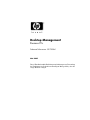 1
1
-
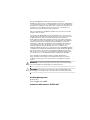 2
2
-
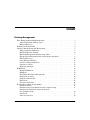 3
3
-
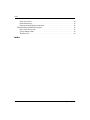 4
4
-
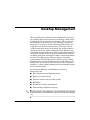 5
5
-
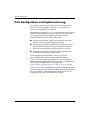 6
6
-
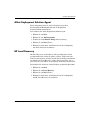 7
7
-
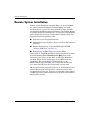 8
8
-
 9
9
-
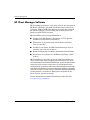 10
10
-
 11
11
-
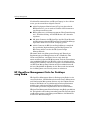 12
12
-
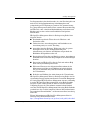 13
13
-
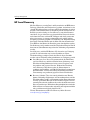 14
14
-
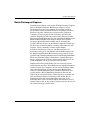 15
15
-
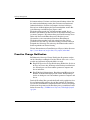 16
16
-
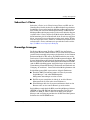 17
17
-
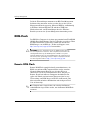 18
18
-
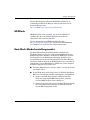 19
19
-
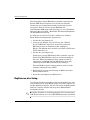 20
20
-
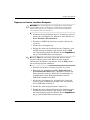 21
21
-
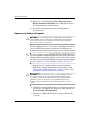 22
22
-
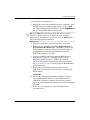 23
23
-
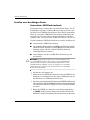 24
24
-
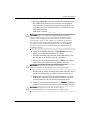 25
25
-
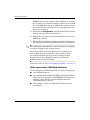 26
26
-
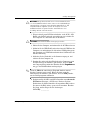 27
27
-
 28
28
-
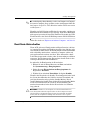 29
29
-
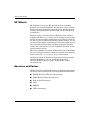 30
30
-
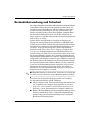 31
31
-
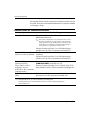 32
32
-
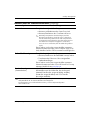 33
33
-
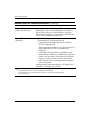 34
34
-
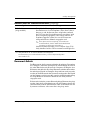 35
35
-
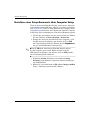 36
36
-
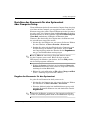 37
37
-
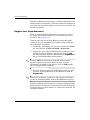 38
38
-
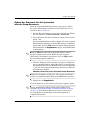 39
39
-
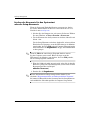 40
40
-
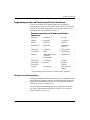 41
41
-
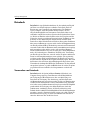 42
42
-
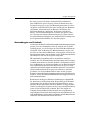 43
43
-
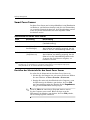 44
44
-
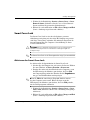 45
45
-
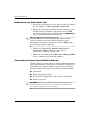 46
46
-
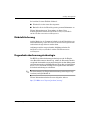 47
47
-
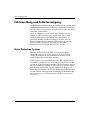 48
48
-
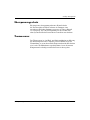 49
49
-
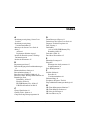 50
50
-
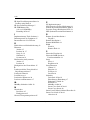 51
51
-
 52
52
HP Compaq dc7600 Ultra-slim Desktop PC Benutzerhandbuch
- Typ
- Benutzerhandbuch
- Dieses Handbuch eignet sich auch für
Verwandte Artikel
-
HP rp5000 Point of Sale Benutzerhandbuch
-
HP Compaq dc7800 Ultra-slim Desktop PC Benutzerhandbuch
-
HP dx5150 Microtower PC Benutzerhandbuch
-
HP dx5150 Microtower PC Benutzerhandbuch
-
HP Compaq dc5850 Microtower PC Benutzerhandbuch
-
HP Compaq d530 Small Form Factor Desktop PC Benutzerhandbuch
-
HP COMPAQ 6000 PRO MICROTOWER PC Benutzerhandbuch
-
HP Compaq dx6100 Slim Tower PC Benutzerhandbuch
-
HP DL380z Gen8 Virtual Workstation Schnellstartanleitung
-
HP (Hewlett-Packard) Compaq t5000 Benutzerhandbuch